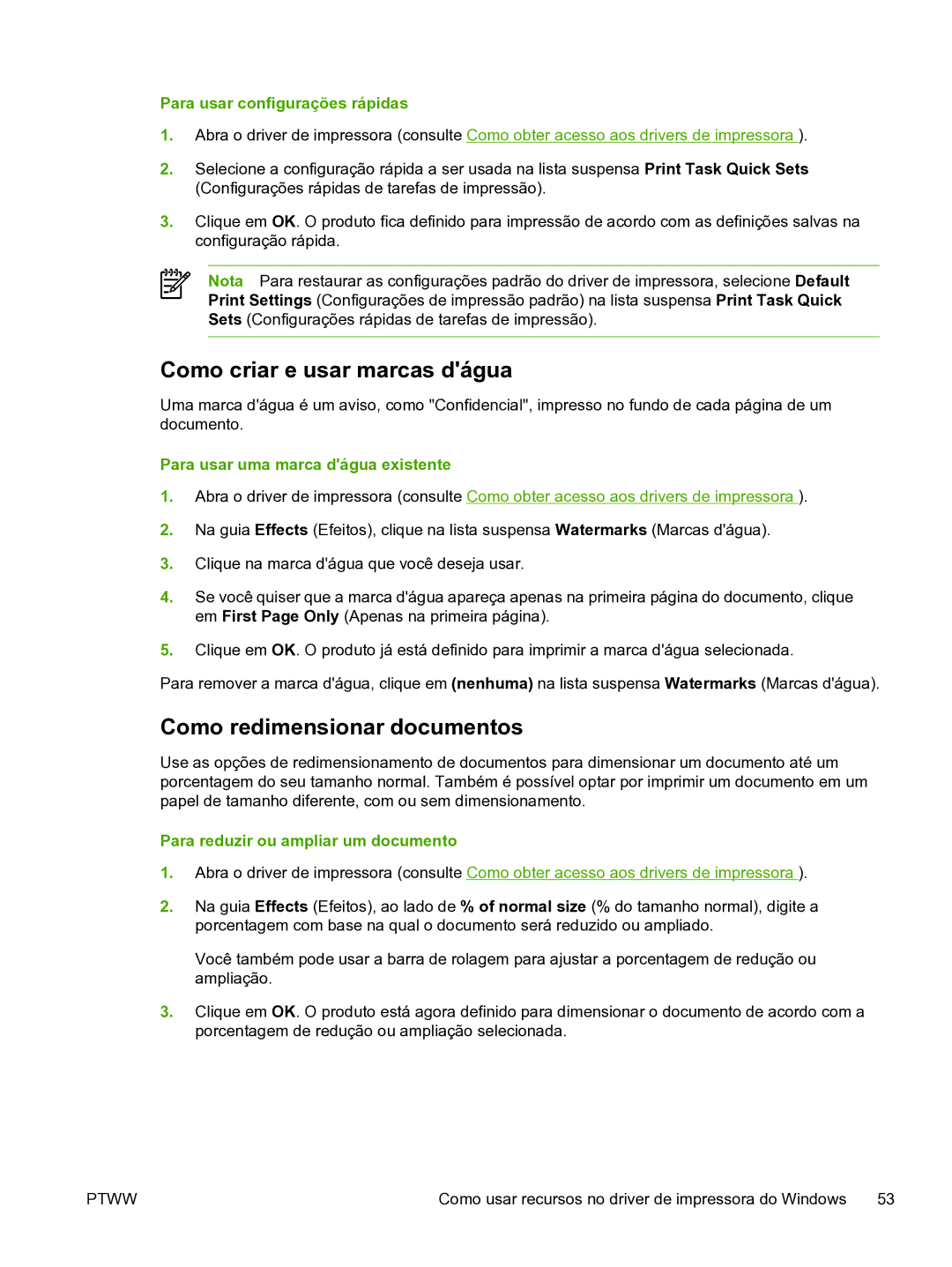Para usar configurações rápidas
1.Abra o driver de impressora (consulte Como obter acesso aos drivers de impressora ).
2.Selecione a configuração rápida a ser usada na lista suspensa Print Task Quick Sets (Configurações rápidas de tarefas de impressão).
3.Clique em OK. O produto fica definido para impressão de acordo com as definições salvas na configuração rápida.
Nota Para restaurar as configurações padrão do driver de impressora, selecione Default Print Settings (Configurações de impressão padrão) na lista suspensa Print Task Quick Sets (Configurações rápidas de tarefas de impressão).
Como criar e usar marcas d'água
Uma marca d'água é um aviso, como "Confidencial", impresso no fundo de cada página de um documento.
Para usar uma marca d'água existente
1.Abra o driver de impressora (consulte Como obter acesso aos drivers de impressora ).
2.Na guia Effects (Efeitos), clique na lista suspensa Watermarks (Marcas d'água).
3.Clique na marca d'água que você deseja usar.
4.Se você quiser que a marca d'água apareça apenas na primeira página do documento, clique em First Page Only (Apenas na primeira página).
5.Clique em OK. O produto já está definido para imprimir a marca d'água selecionada.
Para remover a marca d'água, clique em (nenhuma) na lista suspensa Watermarks (Marcas d'água).
Como redimensionar documentos
Use as opções de redimensionamento de documentos para dimensionar um documento até um porcentagem do seu tamanho normal. Também é possível optar por imprimir um documento em um papel de tamanho diferente, com ou sem dimensionamento.
Para reduzir ou ampliar um documento
1.Abra o driver de impressora (consulte Como obter acesso aos drivers de impressora ).
2.Na guia Effects (Efeitos), ao lado de % of normal size (% do tamanho normal), digite a porcentagem com base na qual o documento será reduzido ou ampliado.
Você também pode usar a barra de rolagem para ajustar a porcentagem de redução ou ampliação.
3.Clique em OK. O produto está agora definido para dimensionar o documento de acordo com a porcentagem de redução ou ampliação selecionada.
PTWW | Como usar recursos no driver de impressora do Windows 53 |